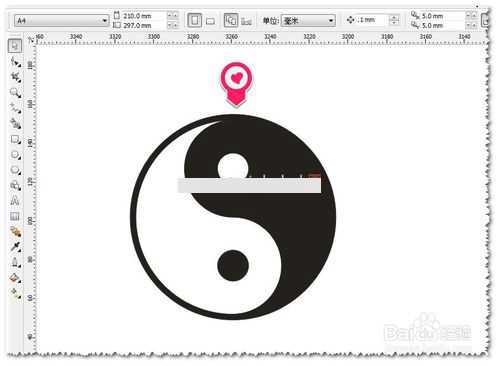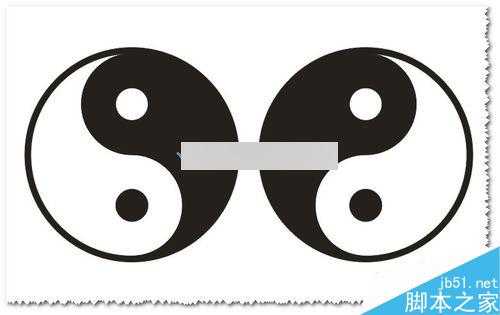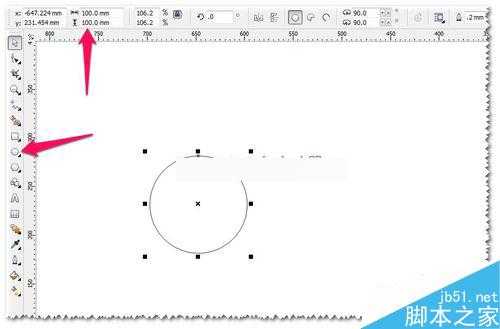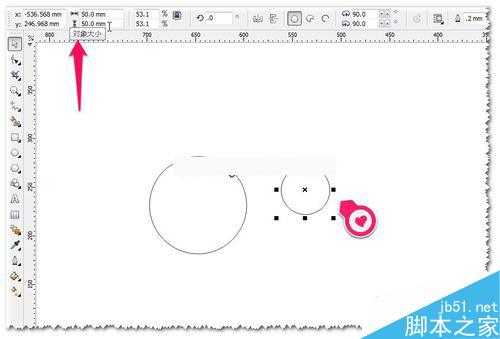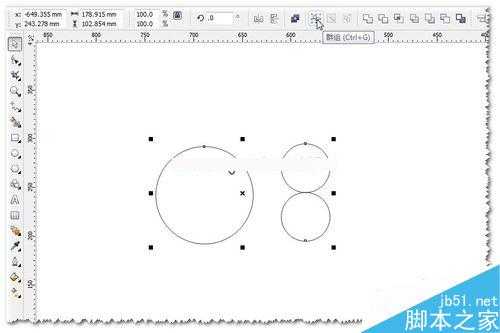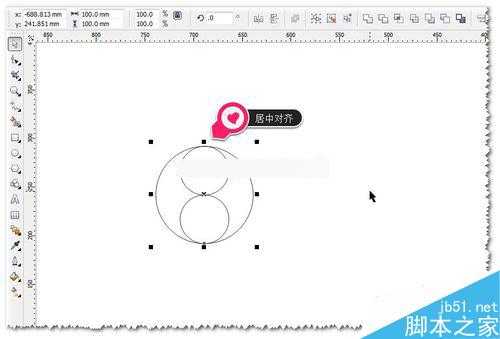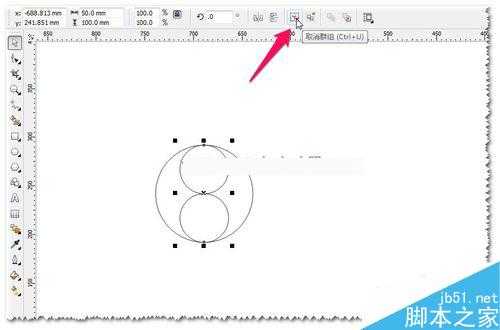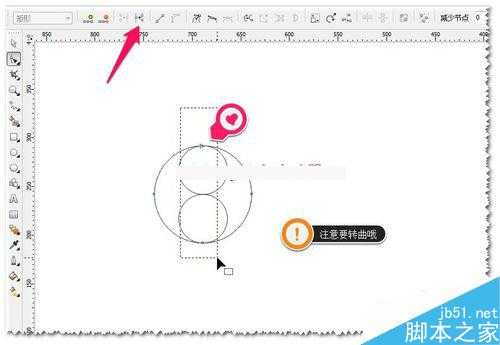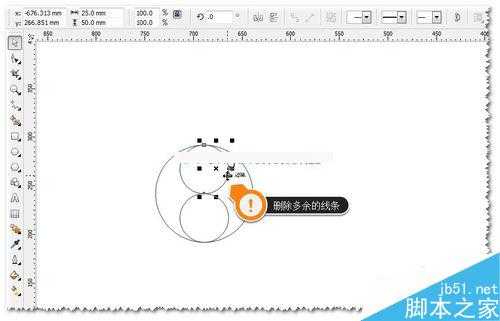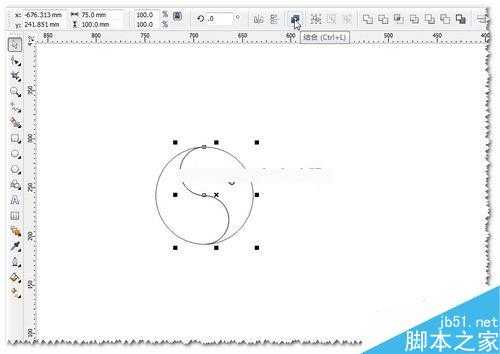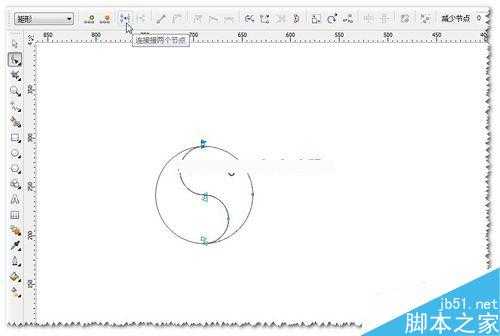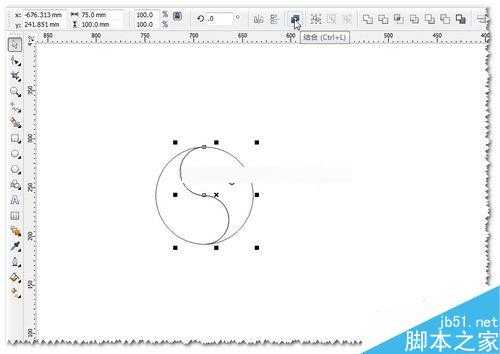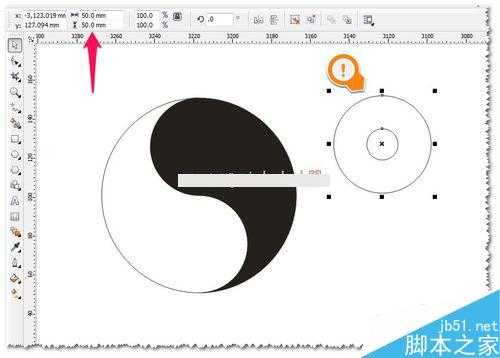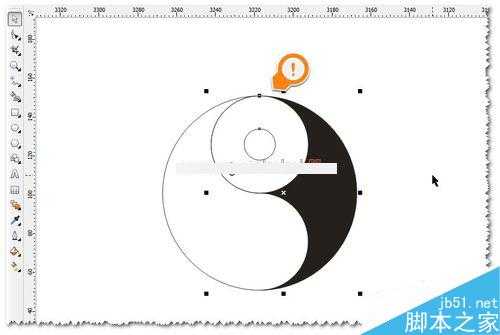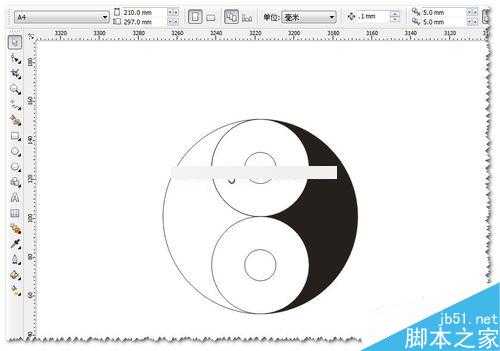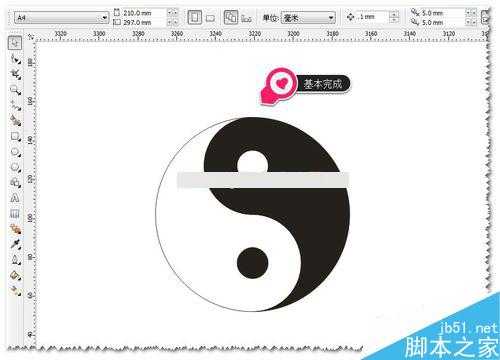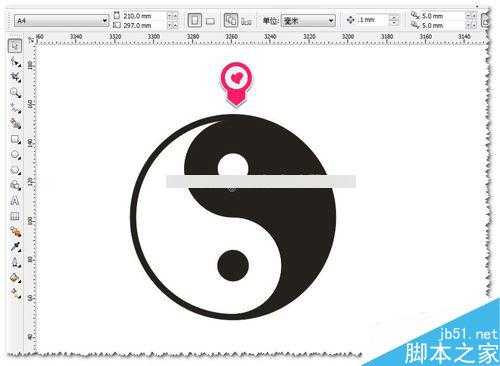很多朋友在刚CDR软件对软件的工具不是很熟悉。如果绘制一个标准的八卦图,可能不知道从那个开始绘制!!!今天小编就为大家分享CDR绘制一个标准的八卦图方法,不会的朋友快快来学习吧!
方法/步骤
1、首先打开软件绘制一个正圆,直径为100mm;复制一个并更改为直径为50mm。
(注意:直径大小可以自己定,但小圆必须是大圆的一半哦!)如图
2、垂直复制出一个小圆,并对这两个小圆进行群组CTRL+G。如图
3、把这两个小圆与大圆进行居中对齐,然后取消两个小圆的群组(取消群组CTRL+U)。如图
4、选中全部对象对所有的图形进行转曲CTRL+Q。选中一个圆然后使用形状工具,选中圆的垂直的两个节点,并进行断开操作。如图
5、对断开的图形进行拆分——就是打散CTRL+K.如图
6、把所有图都进行同上的操作:断开节点——进行拆分就是打散CTRL+K。删除多余的线条。如图
7、选中间的两段弧线进行结合CTRL+L。然后使用形状工具选中间两个节点并进行连接。如图
8、用CTRL+C,然后CTRL+V复一个刚连接好的线段再原来的位置上。把所有的图形进行合理的,分为两个对象进行结合并连接。填充上颜色,画一个50的同心圆,小圆16左右就可以的并群组。如图
9、把同心圆填为白色,并跟黑色的图形进行顶对齐及左对齐。重直复制一个同心圆。如图
10、按住CTRL,点击同心圆的大圆并删除。把下面一个白色的小圆改为黑色,标准的八卦图就差不多完成了。如图
11、还可能对这个八卦图,加一个黑框——怎么加呢?画一个比最开始画的圆大一点,比如:原来100加到106.如果有什么不懂的,可以查看之前的章节或发疑问过来;希望对你有帮助,谢谢参观浏览。方法很多,多多练习哦!如图
以上就是CDR绘制一个标准的八卦图方法介绍,操作很简单的,大家学会了吗?希望这篇文章能对大家有所帮助!
CDR,八卦图
RTX 5090要首发 性能要翻倍!三星展示GDDR7显存
三星在GTC上展示了专为下一代游戏GPU设计的GDDR7内存。
首次推出的GDDR7内存模块密度为16GB,每个模块容量为2GB。其速度预设为32 Gbps(PAM3),但也可以降至28 Gbps,以提高产量和初始阶段的整体性能和成本效益。
据三星表示,GDDR7内存的能效将提高20%,同时工作电压仅为1.1V,低于标准的1.2V。通过采用更新的封装材料和优化的电路设计,使得在高速运行时的发热量降低,GDDR7的热阻比GDDR6降低了70%。
更新动态
- 雨林唱片《赏》新曲+精选集SACD版[ISO][2.3G]
- 罗大佑与OK男女合唱团.1995-再会吧!素兰【音乐工厂】【WAV+CUE】
- 草蜢.1993-宝贝对不起(国)【宝丽金】【WAV+CUE】
- 杨培安.2009-抒·情(EP)【擎天娱乐】【WAV+CUE】
- 周慧敏《EndlessDream》[WAV+CUE]
- 彭芳《纯色角3》2007[WAV+CUE]
- 江志丰2008-今生为你[豪记][WAV+CUE]
- 罗大佑1994《恋曲2000》音乐工厂[WAV+CUE][1G]
- 群星《一首歌一个故事》赵英俊某些作品重唱企划[FLAC分轨][1G]
- 群星《网易云英文歌曲播放量TOP100》[MP3][1G]
- 方大同.2024-梦想家TheDreamer【赋音乐】【FLAC分轨】
- 李慧珍.2007-爱死了【华谊兄弟】【WAV+CUE】
- 王大文.2019-国际太空站【环球】【FLAC分轨】
- 群星《2022超好听的十倍音质网络歌曲(163)》U盘音乐[WAV分轨][1.1G]
- 童丽《啼笑姻缘》头版限量编号24K金碟[低速原抓WAV+CUE][1.1G]